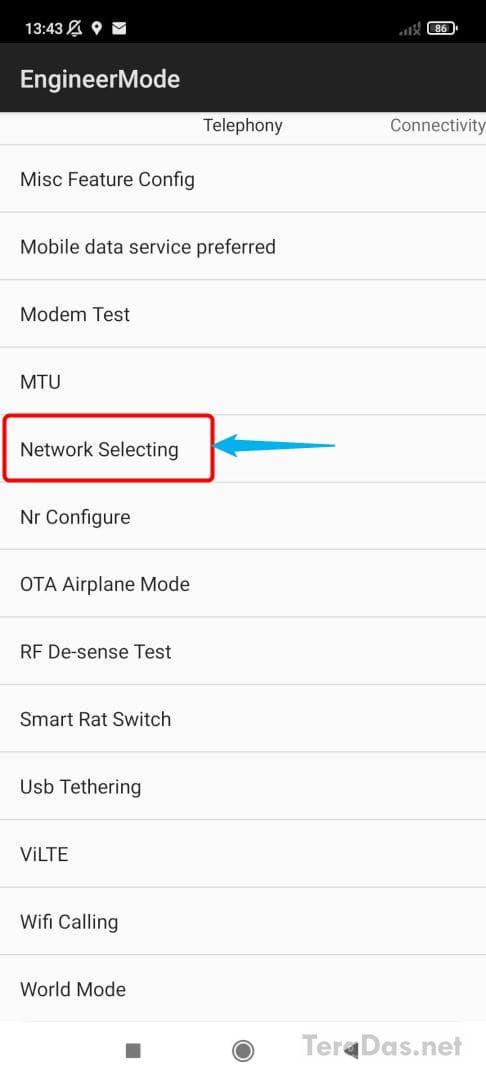スマホのモバイルネットワークが安定しない場合に試す価値がある、かもしれない「LTE Only」の設定を紹介します。具体的には、3G / 5G を強制切断して 4G LTE だけで通信する方法です。
最近では、グローバル版 Xiaomi 端末の一部と楽天モバイルとの組み合わせで、セルスタンバイ問題が発生するときにこの設定が必要となったり、また、その他の端末+回線の組み合わせでも必要となる場合があります。
また、LTEエリアでなかなかLTEを掴まない時にも使えるかも。
※この記事は、将来追記・更新する可能性があります。※2021/10/19 記事最新化。Xiaomi 端末向け設定中心にリライト。新記事扱い。
「LTE Only」使用時の注意点
「LTE Only」を使う場合の注意点は以下のとおり。
「EngineerMode」画面の出し方
「LTE Only」の設定は、「EngineerMode」画面から行います。
「EngineerMode」を開くには、まず、「開発者向けオプション」を ON にする必要があります。
次に、以下のいずれかの方法で「EngineerMode」画面を開きます。
これらの方法で開かない場合、機種によってはこれ以外の方法で「EngineerMode」を開く必要がある場合があります。
EngineerMode が使えない場合、「##4636##」にダイヤル(電話)して「スマートフォン情報」「携帯電話情報」が開けば、そちらからでも「LTE Only」の設定はできます。この方法は後述します。
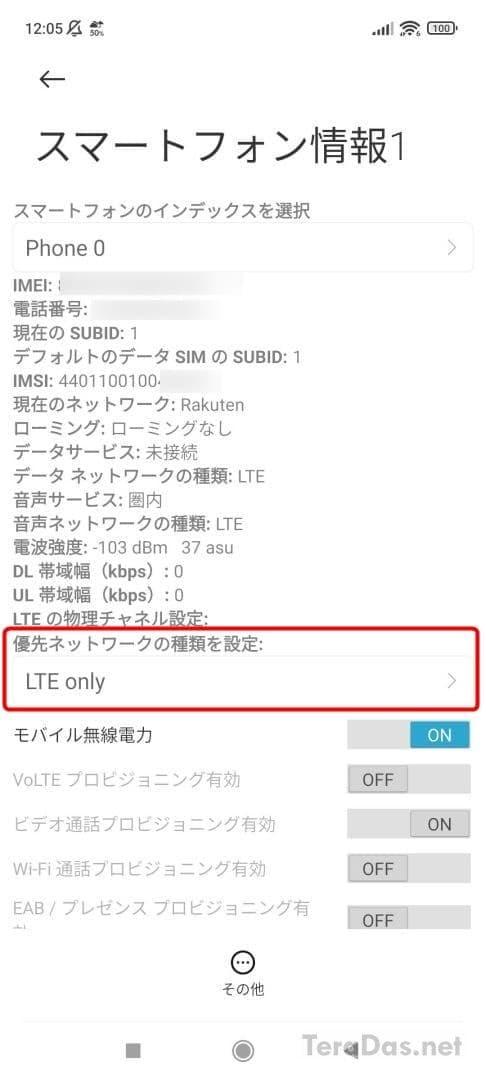
「EngineerMode」で「LTE Only」に設定する
「EngineerMode」を開いたら、「Network Selecting」を開き、
対象の SIM カードスロットを開き、
「Set preferred network type:」から、(※元に戻せるよう、初期値を覚えておきましょう)
「LTE Only」を選択します。
設定は以上です。
例えば、この端末の初期値「NR/LTE/UMTS/GSM」の意味は以下のとおりです。
つまり、「LTE Only」とは 4G のみに接続し、5G / 3G / 2G には接続しない、という設定になります。
「スマートフォン情報」から「LTE Only」を設定する方法
「##4636##」にダイヤル(電話)して「スマートフォン情報」、または「携帯電話情報」を開いた場合の「LTE Only」設定方法は、以下のとおりです。
「優先ネットワークの種類を設定」を開いて、(※元に戻せるよう、初期値を覚えておきましょう)
「LTE only」を選択します。
設定は以上です。
なお、大昔の機種では、「LTE Only」の設定が無い場合もあります。
LTE をなかなか掴まない場合にも有効
今回紹介した方法は、LTE エリアで LTE をなかなか掴んでくれない時にも有効です。
現在では、「LTE Only」の状態でも、音声通話、メール、LINE や Gmail などの通知系など、ほとんどの機能が問題なく動きます。
また、応用として、例えば「NR only」を指定すれば、5G のみを掴むようにさせることもできますが、音声通話などで不都合が出るかもしれません(未確認)。
また、5G / 4G LTEをオフにして、3Gだけで通信する設定もあります。LTE端末でLTEだけOFFにして3G運用。バッテリの持ちを良くする方法(Xiなど)
余談
5G / 4G / 3G 対応端末は、本来なら、空いているバンドや通信方式を自動選択してくれるのですが、どーもそれが適切に動かない、とか、そもそもモバイルネットワークに接続できない、といった症状で困ってしまう場合の対処方法、という観点から今回の記事を書きました。